Popravak: pogreška prilikom učitavanja konfiguracije igre s web stranice u Runescapeu
U ovom ćemo članku pokušati riješiti pogrešku "Došlo je do pogreške prilikom učitavanja konfiguracije igre s web stranice" na koju su naišli igrači Runescapea nakon pokretanja igre.

Igrači Runescapea, nakon pokretanja igre "Došlo je do pogreške pri učitavanju konfiguracije igre s web stranice. Ako imate vatrozid, provjerite jeli ovom programu dopušten pristup internetu. (7.28)". Ako ste suočeni s takvim problemom, možete pronaći rješenje slijedeći donje prijedloge.
- Što je Runescape pogreška prilikom učitavanja konfiguracije igre s web stranice?
- Kako popraviti pogrešku Runescapea pri učitavanju konfiguracije igre s web stranice
Što je Runescape pogreška pri učitavanju konfiguracije igre s web stranice?
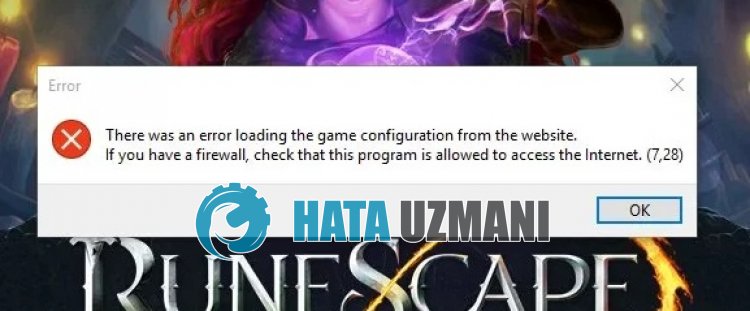
Runescape "Došlo je do pogreške pri učitavanju konfiguracije igre s web stranice" obično se smatra problemom s predmemorijom preglednika.
Također, problem s internetskom predmemorijom može uzrokovati razne pogreške poput ove.
Naravno, možete naići na takvu grešku ne samo zbog ovog problema, već i zbog mnogih problema.
Za ovo ćemo pokušati riješiti problem dajući vam nekoliko prijedloga.
Kako popraviti pogrešku Runescape prilikom učitavanja konfiguracije igre s web stranice
Da biste ispravili ovu pogrešku, možete pronaći rješenje problema slijedeći donje prijedloge.
1-) Registrirajte Google DNS poslužitelj
Problem možemo otkloniti registracijom Google dns poslužitelja na računalu.
- Otvorite upravljačku ploču i odaberite opciju Mreža i internet
- Otvorite Centar za mrežu i dijeljenje na zaslonu koji se otvori.
- Kliknite Promjena postavki adaptera nalijevoj strani.
- Desnom tipkom miša kliknite svoju vrstu veze da biste otvorili izbornik Svojstva.
- Dvaput kliknite na Internet Protocol Version 4 (TCP /IPv4).
- Primijenimo postavke upisivanjem Google DNS poslužitelja koji ćemo navesti u nastavku.
- Preferirani DNS poslužitelj: 8.8.8.8
- Ostali DNS poslužitelj: 8.8.4.4
- Zatim kliknite Provjeri postavke pri izlazu i pritisnite gumb OK i primijenite radnje.
Nakon ovog procesa, prijeđimo na naš drugi prijedlog.
2-) Provjerite svoju vezu
Problem koji se javlja u internetskoj vezi može uzrokovati mnoge pogreške.
Ako se vaša internetska veza usporava ili je prekinuta, dat ćemo vam nekoliko prijedloga kako to popraviti.
- Ako vam se brzina interneta usporava, isključite i ponovno uključite modem. Ovaj proces će malo rasteretiti vaš internet.
- Možemo otkloniti problem brisanjem internetske predmemorije.
Očisti DNS predmemoriju
- Upišite cmd na početnom zaslonu pretraživanja i pokrenite kao administrator.
- Upišite sljedeće retke koda redom na zaslonu naredbenog retka i pritisnite enter.
- ipconfig /renew
- ipconfig /flushdns
- netsh int ipv4 reset
- netsh int ipv6 reset
- netsh winhttp reset proxy
- poništavanje netsh winsock
- ipconfig /registerdns
- Nakon ove operacije, pokazat će se da su vaša DNS predmemorija i proxy uspješno izbrisani.
Nakon ovog procesa ponovno pokrenite računalo i pokrenite igru i provjerite.
3-) Isključite svoj modem
Isključite modem, pričekajte 20 sekundi i ponovno ga uključite. Tijekom ovog procesa, vaša IP adresa će se promijeniti i spriječiti razne probleme s mrežom. Ako se problem nastavi, prijeđimo na drugi prijedlog.
4-) Isključite Antivirus
Isključite sve antivirusne programe koje koristite ili ih potpuno izbrišite sa svog računala. Ako koristite Windows Defender, onemogućite ga. Za ovo;
- Upišite "zaštita od virusa i prijetnji" u početni zaslon pretraživanja i otvorite ga.
- Zatim kliknite na "Upravljanje postavkama".
- Postavite zaštitu u stvarnom vremenu na "Isključeno".
Nakon ovoga, isključimo drugu zaštitu od ransomwarea.
- Otvorite početni zaslon pretraživanja.
- Otvorite zaslon za pretraživanje upisivanjem Sigurnosne postavke sustava Windows.
- Kliknite opciju Zaštita od virusa i prijetnji na zaslonu koji se otvori.
- Kliknite na opciju Ransomware Protection u izborniku.
- Isključite Kontrolirani pristup mapi na zaslonu koji se otvori.
Nakon izvođenja ove operacije, morat ćemo dodati datoteke igre Runescape kao iznimke.
- Upišite "zaštita od virusa i prijetnji" u početni zaslon pretraživanja i otvorite ga. Pod
- Postavke zaštite od virusa i prijetnji odaberite Upravljanje postavkama,azatim pod Izuzeci Isključi odaberite dodaj ili ukloni.
- Odaberite Dodaj izuzetak,azatim odaberite mapu igreRunescape spremljenu na vašem disku.
Nakon ovog postupka potpuno zatvorite igru Runescape uz pomoć upravitelja zadataka i pokušajte ponovno pokrenuti igru Runescape. Ako se problem nastavi pojavljivati, prijeđimo na naš sljedeći prijedlog.
5-) Očistite predmemoriju preglednika
Budući da je Runescape igra preglednika, može uzrokovati da naiđete na razne pogreške poput ove, pri čemu se neke datoteke predmemorije koje je konfigurirao preglednik učitavaju oštećene ili oštećene.
Stoga možemo otkloniti problem ponovnom konfiguracijom oštećenih datoteka predmemorije učitanih u preglednik.
- Pokrenite svoj zadani preglednik.
- Zatim pritisnite kombinaciju tipki "CTRL + SHIFT + DELETE".
- Izbrišite podatke iz predmemorije u novom prozoru koji se otvori.
Nakon što je čišćenje završeno, pokrenite Runescape i provjerite.
![Kako popraviti pogrešku YouTube poslužitelja [400]?](https://www.hatauzmani.com/uploads/images/202403/image_380x226_65f1745c66570.jpg)

















